准备阶段
- 拆开小米路由器R4,拿出主板
- 焊接TTL底座

PS:说明下刷写固件只需要使用到TTL(从上至下)3个PIN,第4个PIN不需要使用,故无需植针使用。
改造工具准备清单:
1.USB TO TTL 小板一块(CH430G)
2.杜邦线3根
3.植针3根
4.电烙铁1套
5.焊锡若干
6.松香若干软件工具包:
https://download.csdn.net/download/ZeroSO/12305901
(刚上传,在审核中)
内容包含如下:
1.CH430G USB TO TTL小板Windows10驱动
2.SecureCRT 8.1 带某种神秘力量的Gen
3.小米路由器4适用的Bread UBoot
4.小米路由器4适用的MI-R3G_3.4.3.9-099.trx
5.TFTPD64这样准备工作准备完成。
开始刷入神秘の力量
- TTL 小板与小米路由器4完成对接
顺序如下:
路由器主板TX针 与 TTL RX 针 接入
路由器主板RX针 与 TTL TX 针 接入
路由器主板GND针 与 TTL GND 针 接入
请一定不要接错,否则会看不到瀑布一样的日志输出,也根本无法进入实际操作环节。
- 让路由器正常通电启动,再将连接好的TTL 小板与电脑相连。
- SecureCRT配置

- 电脑与路由器LAN口接通,登陆路由器后台(默认192.168.31.1)
- 路由器后台选择恢复出厂设置
- SecureCRT开始疯狂输出启动日志,这时请在SecureCRT内疯狂按电脑键盘数字4:
Please choose the operation:
1: Load system code to SDRAM via TFTP.
2: Load system code then write to Flash via TFTP.
3: Boot system code via Flash (default).
4: Entr boot command line interface.
7: Load Boot Loader code then write to Flash via Serial.
9: Load Boot Loader code then write to Flash via TFTP. - 进入UBOOT命令行模式
在SecureCRT中执行以下代码
setenv uart_en 1
saveenv效果如下:
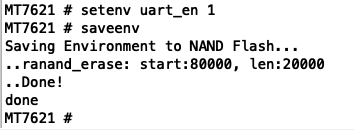
- 解压工具包中的breed-mt7621-xiaomi-r3g.bin文件到一个文件夹中。
- 安装tftpd,如下图。修改Current Diectory 为breed-mt7621-xiaomi-r3g.bin所在的文件夹路径(很重要哟!)

- 从电脑直接拔除TTL小板
- 路由器断电
- 路由器接电
- 笔记本插入TTL小板
- SecureCRT恢复COM连接

- 请再次疯狂输出电脑键盘数字9
Please choose the operation:
1: Load system code to SDRAM via TFTP.
2: Load system code then write to Flash via TFTP.
3: Boot system code via Flash (default).
4: Entr boot command line interface.
7: Load Boot Loader code then write to Flash via Serial.
9: Load Boot Loader code then write to Flash via TFTP.
You choosed 9
9: System Load Boot Loader then write to Flash via TFTP.
Warning!! Erase Boot Loader in Flash then burn new one. Are you sure?(Y/N)
(请注意下,疯狂输出发现重复刷出本内容请停一下,你已经成功了,该输出一下电脑键盘字幕Y的时候了!)
Please Input new ones /or Ctrl-C to discard
Input device IP (192.168.31.1) ==:192.168.31.1
Input server IP (192.168.31.3) ==:你电脑有线IP(最好设置下网卡IPV4协议为固定IP)
Input Uboot filename (uboot.bin) ==:breed-mt7621-xiaomi-r3g.bin
- 请回车确认,正常情况下路由器会通过你设定的参数以TFTP的形式去获取Bread UBoot文件。并刷写到路由器中。一般非常快,路由器就直接重启。
- 到这里Bread刷入小米路由器R4的工作就基本完成了,下面该让它脱胎换骨的时候到了。
进入Bread控制台,写入潘多拉固件
- 拆除路由器与电脑的TTL杜邦连接线和TTL小板。只保留电脑有线连接路由器即可(建议使用路由器LAN1口)。
- 设置电脑网卡IPV4协议的本机IP为192.168.1.2
- 路由器断电,按住Reset按纽,通电,保持这个状态5-10秒(LED灯有规律间歇性闪烁时),松开重启按纽。
- 浏览器打开192.168.1.1
- 进入Bread控制台

- 先把固件备个份特别那个EEEROM那玩意儿。编程器最好也备份一下,反正速度快。避免遗憾
- 打开固件更新,选择固件,选择工具包解压的 MI-R3G_3.4.3.9-099.trx。点击更新。
- 等待路由器重启完成,固件刷新工作就算搞完了。
特别提示
小米路由器4使用Padava固件,会有一些小问题比如:
- WAN口是路由器上第二个Lan口
- 原先的WAN口变成了LAN口
2333333333333333333
不过这都是小问题,贴个标签标注物理接口比较好。
Padavan固件后台登陆
路由器IP:192.168.123.1
管理账号:admin
管理密码:admin
用完Bread刷好固件后,别忘了把刚刚设定的IPV4协议固定IP给释放了,否则连接不上192.168.123.1后台管理页面。
教程免责
- 刷机有风险,使用本教程出现任何损失与本人无关。
- 本人友情提示,我现在只知道怎么刷成Padava,至于怎么刷回去还没研究过。建议参考其他资料自行处理。